Adobe Premiere ProのYouTubeシーケンス設定ガイド
動画制作を始めたいけれど、Adobe Premiere Proのシーケンス設定に悩んでいる初心者の皆さん!ここでは、YouTube向けの最適な設定方法を詳しく解説します。プロの目線から、初心者でも分かりやすく、実践的なアドバイスをお届けしますので、安心して読み進めてくださいね!
最適なシーケンス設定
YouTubeに最適な解像度とアスペクト比
YouTubeでの動画視聴に最適な解像度は、1920×1080ピクセル(フルHD)です。この設定を選ぶことで、視聴者にクリアで美しい映像を提供できます。また、アスペクト比は16:9が標準ですので、これを守ることで画面いっぱいに映像が広がります。

推奨フレームレートとビットレート
フレームレートは、一般的に30fpsまたは60fpsが推奨されます。60fpsは滑らかな動きを実現しますが、ファイルサイズが大きくなるため、用途に応じて選びましょう。また、ビットレートは5000kbps以上が理想です。これにより、画質を保ちながらデータ量を最適化できます。
| 設定項目 | 推奨値 |
|---|---|
| 解像度 | 1920×1080 |
| アスペクト比 | 16:9 |
| フレームレート | 30fps / 60fps |
| ビットレート | 5000kbps以上 |
エクスポート設定

YouTube向けのエクスポート形式
エクスポート形式は、一般的にMP4が最適です。このフォーマットは、YouTubeが推奨する形式であり、互換性も高いので安心して使用できます。エクスポート時には、H.264コーデックを選択することがポイントです。
コーデックとビットレートの設定方法
コーデックの選択は、動画の品質を大きく左右します。H.264を選ぶことで、圧縮率が高く、画質を保ちながらファイルサイズを小さくできます。また、ビットレートはエクスポート時にも設定可能で、先ほどの推奨値を参考にしながら調整すると良いでしょう。

編集後の画質を保つために
画質低下を防ぐための設定
編集時には、元の画質をできるだけ保つように心がけましょう。特に、素材をトリミングしたり、エフェクトを追加する際は、元の解像度を維持することが重要です。これにより、最終的な動画も高品質に仕上がります。
高画質を維持するためのエクスポート方法
エクスポート時には、最高画質の設定を選ぶことが肝心です。特に、ビットレートを高めに設定することで、画質を維持しつつ、視聴者に満足してもらえる動画を提供できます。また、エクスポート後には、必ずプレビューして確認することをお勧めします。
トラブルシューティング
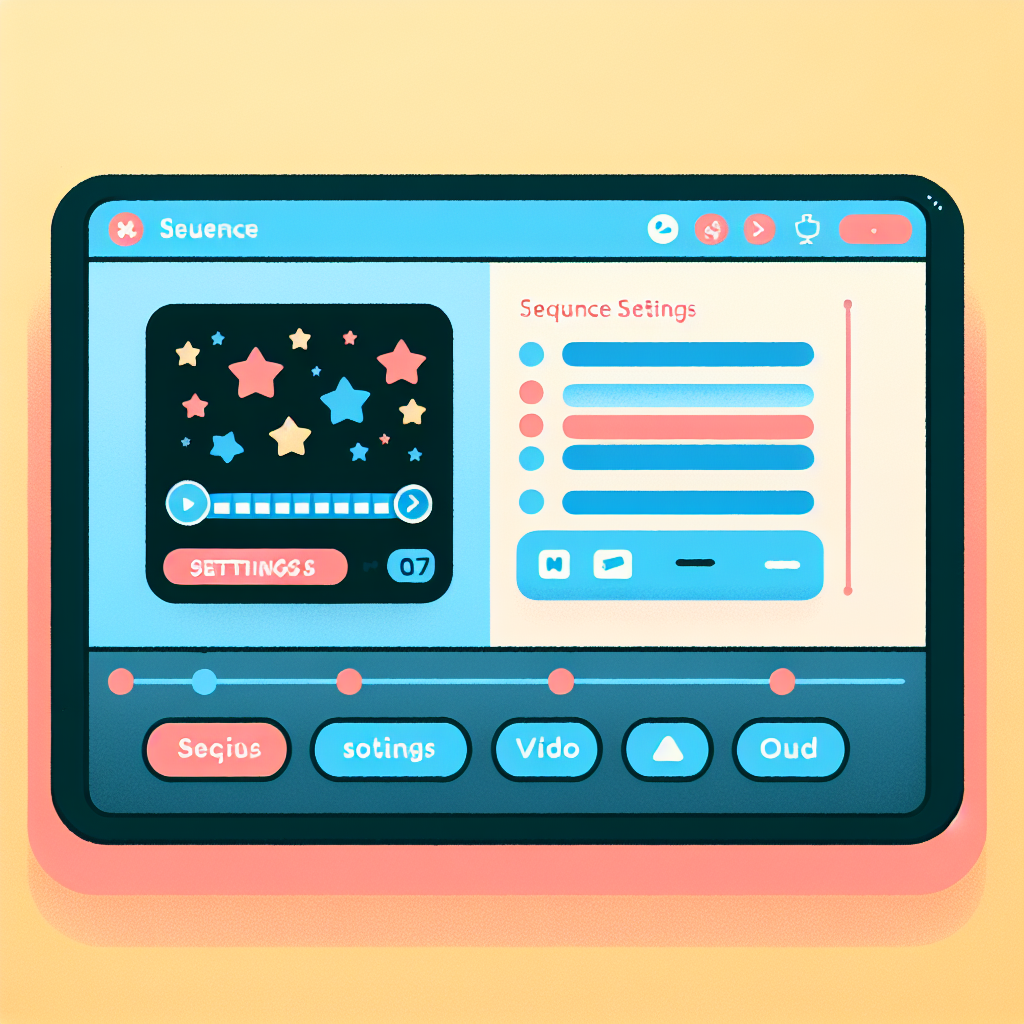
シーケンス設定変更後の音声と映像のズレの解決法
シーケンス設定を変更した際に、音声と映像がズレることがあります。この場合は、シーケンスのプロパティを再確認し、必要に応じて音声トラックを調整しましょう。また、映像と音声の同期を手動で行うことも有効です。
再生のカクつきを防ぐためのポイント
再生がカクつく原因はいくつかありますが、主にPCのスペックやプレビュー設定が影響します。プレビュー解像度を下げることで、スムーズに再生できることが多いです。また、必要のないエフェクトをオフにすることも一つの手です。

テンプレートの利用
YouTube用シーケンス設定のテンプレートの作成
毎回同じ設定をするのは手間がかかりますよね。そこで、テンプレートを作成することをお勧めします。Adobe Premiere Proでは、シーケンス設定を保存しておくことができるので、次回からはそのテンプレートを読み込むだけで簡単に作業を始められます。
利用可能なプリセットの紹介と活用法
Adobe Premiere Proには、YouTube向けのプリセットが多数用意されています。これらを活用することで、手間を省きつつ、効果的な動画制作が可能になります。特に、エクスポート時のプリセットを利用すれば、設定のミスを防げます。
まとめ
効率的な編集とエクスポートのためのポイント
動画編集は、設定次第で大きくクオリティが変わります。ここで紹介したポイントを参考にして、効率的に作業を進めましょう。また、Adobeの公式サイトでは、様々なソフトやアプリが紹介されていますので、ぜひチェックしてみてください。Adobe Premiere Proの詳細もご覧ください。
よくある質問とその回答
初心者の方からよく寄せられる質問として、「どの設定が最適ですか?」というものがあります。最適な設定は、動画の内容や目的によって異なりますが、基本的にはフルHD(1920×1080)で、30fpsまたは60fpsを選ぶと良いでしょう。また、ビットレートは5000kbps以上を目指すことをお勧めします。


